Instalarea WordPress pe Denver. Configurarea WordPress
Buna ziua, dragi vizitatori ai blog-ului meu modest pentru incepatori web dezvoltatori si webmasteri ZametkiNaPolyah.ru. Continuăm rubrica Cum să creezi un blog gratuit și secțiunea lui Creați un blog pe WordPress. Pentru a crea un blog gratuit, trebuie să începeți să găsiți un CMS gratuit sau să scrieți propriul dvs. Desigur, puteți crea bloguri prin scrierea de pagini HTML separate. dar aceasta nu este metoda noastră. Pentru că vom crea un blog folosind WordPress. WordPress este un sistem de administrare a site-ului sau CMS, care este proiectat exclusiv pentru crearea și întreținerea unui blog.
De când creăm primul nostru blog și nici măcar nu știm ce se va întâmpla, vă recomand să îl faceți pe calculatorul de acasă. Asta înseamnă că nu va trebui să cumpărăm hosting, să alegem și să cumpărăm un nume de domeniu. Calculatorul nostru va fi atât o gazdă cât și un client, un fel de simulare a modelului OSI. Ce aveți nevoie pentru a instala WordPress pe plan local? Aveți nevoie de trei servere: un server HTTP, un server de bază de date și un server PHP, deoarece WordPress este scris în PHP.

Instalarea WordPress pe Denver. Configurarea WordPress
Ca server HTTP, puteți folosi Apache. Puteți utiliza MySQL ca server de baze de date. cu serverul PHP totul este clar. După instalarea și configurarea tuturor acestor servere, puteți începe o instalare locală de WordPress. Dacă sunteți încă prea leneș pentru a instala cele trei servere în mod separat, puteți utiliza un ansamblu gata, de exemplu Denwer, în acest caz nici măcar nu trebuie să setați nimic. Instalarea locală a WordPress este o chestiune simplă și se face în cinci, bine, zece minute. După ce vom instala WordPress, puteți spune cu siguranță că am creat un blog gratuit.
În cazul în care pentru a descărca WordPress. Primul pas în crearea unui blog este gratuit.
Să începem să creăm un blog gratuit și primul pas este de a descărca WordPress. Sper că aveți totul gata. Adică ați descărcat deja și ați configurat serverul MySQL, ați instalat și ați configurat serverul PHP, ați descărcat și ați instalat Apache sau nu v-ați deranjat și nu l-ați instalat pe Denwer. În cazul în care ați ales prima metodă, atunci trebuie să conectați împreună PHP, MySQL și Apache, pentru că vrem să instalăm WordPress local, nu?
Firește, este mai bine să descărcați WordPress de pe site-ul oficial. Deci, vă proteja de tot felul de spyware și script-uri rău intenționate care pot fi în arhivă, descărcate din alte surse, în cazul în care script-ul nu este, atunci există întotdeauna posibilitatea ca obligând administratorul site-ului, de la care ați descărcat WordPress, se poate adăuga înapoi o trimitere la resursa , ai nevoie de ea?
Acestea sunt cele două motive principale pentru care nu aș descărca WordPress din resurse care nu au nicio legătură cu site-ul oficial WordPress. Există și alte motive pentru care ar trebui să vizitați site-ul oficial: documentația tehnică WordPress, multe pluginuri WordPress diferite. Pe site-ul oficial WordPress puteți găsi întotdeauna două versiuni: lansarea candidatului WordPress și versiunea curentă a blogului WordPress.
Instalarea locală a WordPress. Al doilea pas în crearea unui blog este gratuit. Instalarea WordPress pe Denver
Instalarea locală a WordPress este de a despacheta conținutul arhivei de pe computer și de a face acest conținut să funcționeze. Pentru a face munca în blog, avem nevoie de trei componente: server HTTP, server MySQL și server PHP. Toate cele trei componente sunt disponibile și configurate în ansamblul Denwer, adică vom instala WordPress pe Denver.
Pentru a instala WordPress pe un Denver, trebuie să despachetați conținutul arhivei WordPress în dosarul Denwera. După cum vă amintiți, Denwer creează un disc virtual pe computer. Pentru ca codul PHP al blogului să fie creat pentru a fi executat, adică au început să execute cereri către baza de date și a avut loc transferul de date prin protocolul HTTP. Ar trebui să despachetați arhiva WordPress în folderul Denver / WWW, dar nu vă grăbiți să o creați, există deja, o puteți găsi pe această cale:
În acest caz, u este numele discului virtual Denwer. În acest dosar, trebuie să creați un alt dosar în care să despachetați arhiva cu WordPress, adică să instalați WordPress local. În numele acestui dosar nu utilizați: caractere chirilice, spații albe, numere și caractere latine în majuscule. Denumiți acest dosar numai cu caractere latine, subliniere și cratime, deoarece acest dosar este un nume de domeniu local, ca să spunem așa.
Cel de-al doilea pas în crearea unui blog gratuit am făcut-o, și anume: am făcut o instalare locală de WordPress, despachetând arhiva descărcată în Denver.
Baza de date WordPress este locul unde totul este stocat
Instalarea locală a programului WordPress nu este încă completă și chiar mai mult blogul nu este încă creat. Tocmai am copiat fișierele la Denwer CMS WordPress și a venit cu un nume de domeniu local (numele folderului în care dezarhivat arhiva cu WordPress). Acum trebuie să creăm o bază de date pentru WordPress. Baza de date - acesta este locul unde vor fi stocate toate informațiile pentru a crea blog-uri, aceasta include: numele și descrierea tuturor intrărilor, conținutul site-ului, conectare si parolele de vizitatori, moderatori, administratori, blog-ul, etc. etc., în general, toate informațiile simbolice și numerice.
utilitar foarte util pentru lucrul cu serverul de baze de date MySQL este de date phpMyAdmin, are o interfață grafică foarte prietenos, cu care puteți: a crea o bază de date, șterge baza de date, crea și șterge tabele, tabelul de schimbare, schimba relațiile dintre tabele, tipuri de date schimbare coloane de tabele, există o consolă pentru interogări SQL. Cu phpmyadmin vom crea o bază de date pentru WordPress, bine, acest utilitar este deja disponibil în ansamblul Denver. Pentru a crea o bază de date pentru WordPress, trebuie să executați Denwer și să rulați phpmyadmin.
Cu condiția să instalați WordPress pe Denwer. Creați o nouă bază de date în phpMyAdmin este foarte simplu: trebuie doar să vină cu numele bazei de date pentru WordPress și scrie în câmpul corespunzător, selectați din lista de codificările pentru stocarea datelor. Necesitatea de a utiliza utf8_unicode_ci WordPress sau utf8_general_ci, și, în general, - întotdeauna, utilizează o codificare de 8-byte, deja 21 în curte și de a folosi 1 codificările byte ca lucrurile au mers.
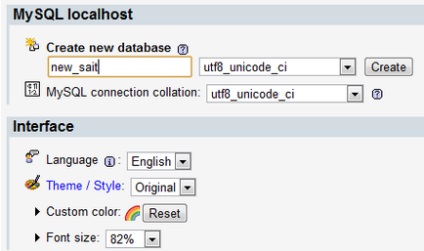
Instalarea WordPress. Crearea unei baze de date WordPress
Numele bazei de date pentru WordPress este inventat, codificarea în care vor fi stocate datele este selectată, rămâne să selectați colaționarea și apăsați butonul de creare. Am finalizat al treilea pas în crearea unui blog gratuit și a unei instalări locale de WordPress, și anume: am creat o bază de date pentru WordPress. Rămâne să umpleți baza de date WordPress.
Instalarea locală a WordPress. Configurarea bazei de date WordPress, wp-config.php
Sper că ați creat cu succes baza de date și acum putem produce primele setări WordPress și completați baza de date cu tabelele WordPress. Nu vă faceți griji, pentru completarea bazei de date nu aveți nevoie să cunoașteți comenzi SQL și să înțelegeți designul bazelor de date, WordPress însăși va crea toate tabelele și le va umple singur. Trebuie să configurați WordPress astfel încât să umple baza de date. Mai precis, CMS-ul nostru trebuie să specifice numele bazei de date create, numele de utilizator al bazei de date, parola din baza de date (dacă este necesar), numele serverului de bază de date și prefixul tabelului WordPress.
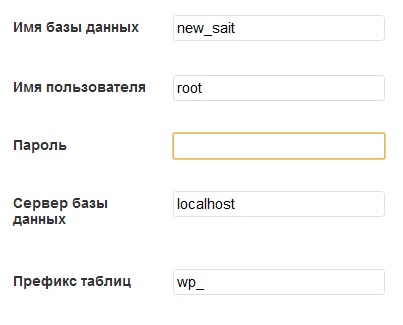
Instalarea WordPress. Configurarea WordPress.
Deschideți nu are nevoie de nimic, pentru că vi se va oferi să completeze un formular, care va trebui să introduceți: baza de date cu acest server, de obicei, la o instalare locală (instalare în Denver) - este localhost, tabelele bazei de date prefixul dat, implicit este wp_, dar poate fi schimbat, numele de utilizator de bază de date, de obicei, rădăcină, numele bazei de date ați creat utilizând programul phpMyAdmin și parola bazei de date, care de intrare nu este necesară atunci când instalarea pe Denver. Apoi, faceți clic pe "Redirecționați!", În această instalare de WordPress de pe serverul local este aproape completă, rămâne să completați mai multe configurații de WordPress și asta este.
După aceasta, vi se va cere să completați un alt formular, în antetul site-ului puteți introduce un nume fictiv pentru site-ul dvs. În câmpul nume de utilizator, puteți introduce ceva mai original decât admin, deoarece acesta este numele de conectare pentru accesarea panoului de administrare WordPress.
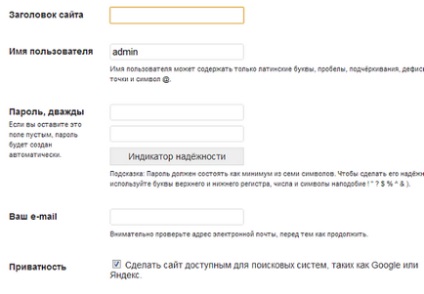
Instalarea WordPress. Configurarea WordPress.
Un pic despre cum să creați site-uri web și cum să promovați un site web:
Articole similare
Trimiteți-le prietenilor: